win10如何关闭防火墙 win10关闭防火墙的方法
发布时间:2017-07-04 14:49:24 浏览数:
今天给大家带来win10如何关闭防火墙,win10关闭防火墙的方法,让您轻松解决问题。
在某些情况下需要关闭防火墙来使用系统的某些功能或者某些软件,本文介绍如何在windows10中关闭或者启用防火墙具体方法如下:
1右键点击开始菜单
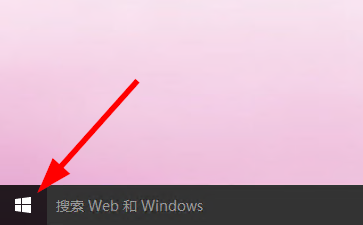 2
2在右键菜单中选择“控制面板”
(也可以通过其他方式打开控制面板)
 3
3在控制面板中,选择查看方式为大图标,或者小图标
 4
4选择“windows 防火墙”
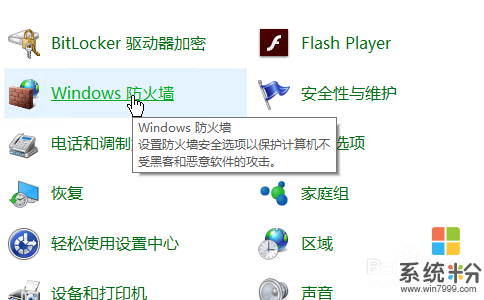 5
5在右边的菜单中选择“启用或者关闭windows防火墙”
 6
6在弹出的界面中,选择“关闭windows防火墙”
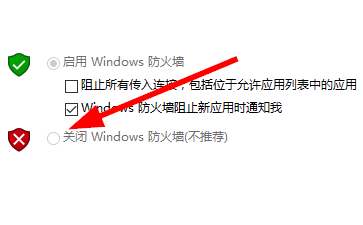
以上就是win10如何关闭防火墙,win10关闭防火墙的方法教程,希望本文中能帮您解决问题。